집 >운영 및 유지보수 >리눅스 운영 및 유지 관리 >CentOS에서 루트 비밀번호를 변경하는 방법
CentOS에서 루트 비밀번호를 변경하는 방법
- 藏色散人원래의
- 2020-02-07 11:12:0117061검색

centos에서 루트 비밀번호를 변경하는 방법
루트 비밀번호를 알고 있으면 비밀번호를 변경해야 합니다.
시스템에 루트로 로그인하고 passwd 명령을 입력하여 비밀번호를 변경하세요. 기본적으로 루트 비밀번호를 입력한 후 비밀번호를 두 번 입력하세요.
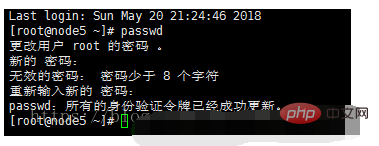
권장: "Linux Tutorial"
Application Scenarios
Linux 관리자가 루트 비밀번호를 잊어버려서 검색해야 합니다.
참고: 이 글은 centos7 환경을 기준으로 작성되었습니다. Centos 버전이 다르므로 계속하기 전에 버전을 확인하세요.
작업 단계
1. 시스템을 다시 시작합니다. 부팅 프로세스 중에 키보드의 ↑ 및 ↓ 화살표 키를 빠르게 누릅니다. 목적은 부트스트랩을 일시 중지시키려면 부트스트랩 페이지에서 다른 작업을 선택해야 함을 부트스트랩에 알리는 것입니다.
다음은 일시정지 후의 인터페이스입니다. 아래 영어를 확인하여 ↑ 및 ↓의 기능을 확인할 수 있습니다.
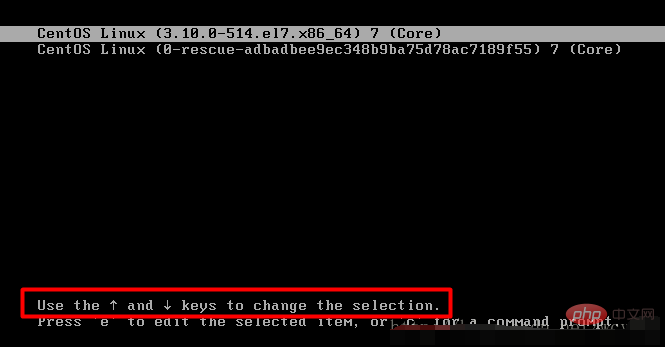
2. ↑ 및 ↓를 사용하여 선택한 줄을 첫 번째 줄로 설정하고(배경 강조 표시가 선택됨) 키보드의 e를 눌러 편집 모드로 들어갑니다.
3. 커서를 로 끝까지 이동합니다. UTF- 8 이후에는 공백을 추가한 다음 init=/bin/sh를 추가합니다. 여기서 특히 주의해야 할 점은 UTF-8 뒤에 작성하고 같은 줄에 유지하며 공백에 주의해야 한다는 것입니다. 화면이 너무 작기 때문에 자동으로 줄 바꿈이 추가됩니다. 이는 정상적인 현상입니다.
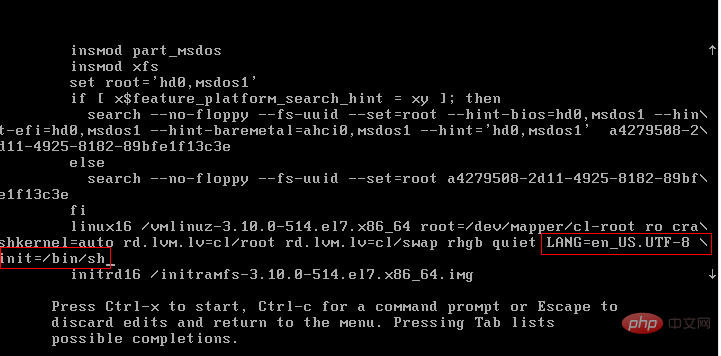
4. CTRL + 이름을 누르고 여기에서 루트 사용자를 선택하여 수정하세요. 수정하려는 사용자로 변경할 수 있습니다.
mount -o remount, rw /
3. 동일한 새 비밀번호를 두 번 입력하지 마세요. 비밀번호를 입력하면 나오는 화면입니다. 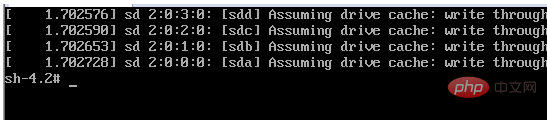
passwd root5 마지막으로 다음 명령을 입력하여 시스템을 다시 시작합니다
touch /.autorelabel
위 내용은 CentOS에서 루트 비밀번호를 변경하는 방법의 상세 내용입니다. 자세한 내용은 PHP 중국어 웹사이트의 기타 관련 기사를 참조하세요!

